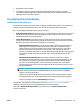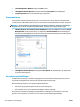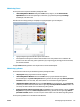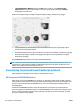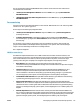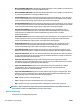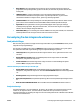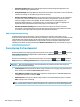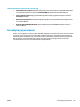HP DesignJet T2500 Multifunction Printer series - User Guide
●
I driverdialogboksen i Windows: Vælg fanen Color (Farve).
●
I dialogboksen Udskriv i Mac OS X: Vælg kontrolpanelet Color Options (Farveindstillinger).
●
I nogle programmer: Kan du foretage dette valg i programmet.
Printeremulering
Hvis du ønsker at udskrive et bestemt job og se ca. de samme farver, som du ville få ved at udskrive det
samme job på en anden HP DesignJet-printer, kan du bruge den emuleringstilstand, der findes i din printer.
BEMÆRK: Denne indstilling er kun tilgængelig, hvis du udskriver et HP-GL/2-, PostScript- eller PDF-job.
Nøjagtighed er kun sikret ved udskrivning på almindeligt, bestrøget eller kraftigt, bestrøget papir.
●
I Windows HP-GL/2- eller PostScript-driverdialogboksen: Vælg fanen Color (Farve) derefter Printer
Managed Colors (Printerstyrede farver), og vælg derefter Printer Emulation (Printeremulering) fra
listen Source Profile (Kildeprofil). Derefter kan du vælge fra listen Emulated Printer (Emuleret printer).
●
I dialogboksen Udskriv i Mac OS X: Vælg panelet Color Options (Farveindstillinger), og vælg derefter
fra printeremuleringslisten.
Farvejusteringsindstillinger
Formålet med farvestyring er at udskrive nøjagtige farver. Hvis du udfører farvestyring korrekt, skal du
kunne udskrive nøjagtige farver uden brug af nogen manuelle farvejusteringer.
Men manuelle justeringer kan være nyttige i følgende situationer:
●
Hvis din farvestyring ikke fungerer korrekt af en eller anden grund
●
Hvis du ønsker farver, som er subjektivt behagelige i stedet for nøjagtige
Printerdriveren indeholder forskellige justeringsfunktioner, afhængigt af om du udskriver i farve eller
gråtoner. Hvis du udskriver i ren sort/hvid, er der er ikke nogen farvejusteringsindstillinger.
112 Kapitel 13 Farvestyring DAWW